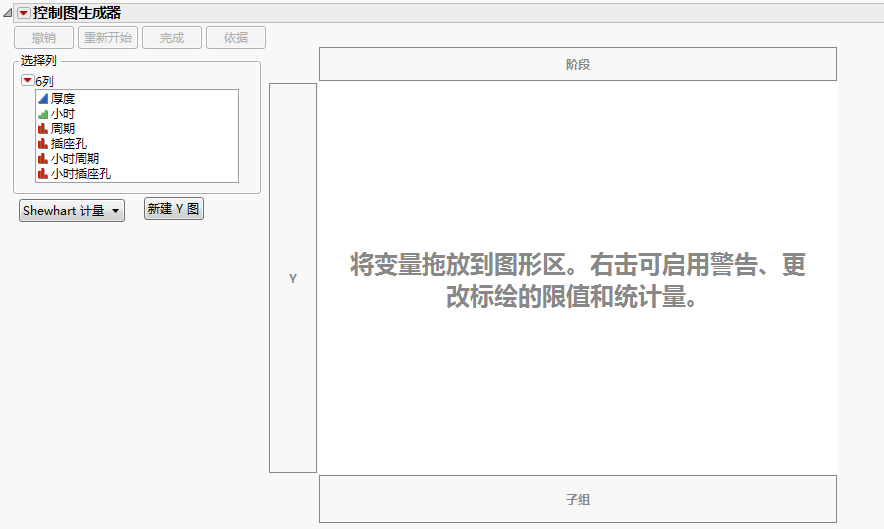通过选择分析 > 质量和过程 > 控制图生成器可启动“控制图生成器”。
图 3.4 “控制图生成器”的初始窗口
要开始创建控制图,请将变量从选择列框拖入工作区。若将变量放置在中心位置,JMP 会根据是连续变量还是分类变量来猜测其放置位置。“控制图生成器”包含以下区域:
指定子组变量。要将子组水平定义为多列的组合,请将多个变量添加至子组区域。指定某个子组变量后,控制图中的每个点都与该子组中所有点的某个汇总统计量相对应。
将变量拖至图中后,其他按钮和选项会显示在左侧,可支持您显示、隐藏或切换图上的项(请参见图 3.5)。其中许多功能(点、限值、警告等)都与右击该图所提供的功能相同。详细信息,请参考选项面板和右击图表选项。有关警告和规则的信息,请参见检验和Westgard 规则。
事件选择器可用于响应列的建模类型为名义型或有序型的计数图。若想要“事件选择器”针对整数数值名义型或有序型响应列操作,您必须从红色小三角菜单中选择“使用事件选择器”选项。不会为建模类型为连续型的响应列显示“事件选择器”。